So importieren Sie Ihre Kontakte auf Ihrem Motorola Moto G6
Die Experten stehen Ihnen zur Verfügung, um Ihnen zu helfen.
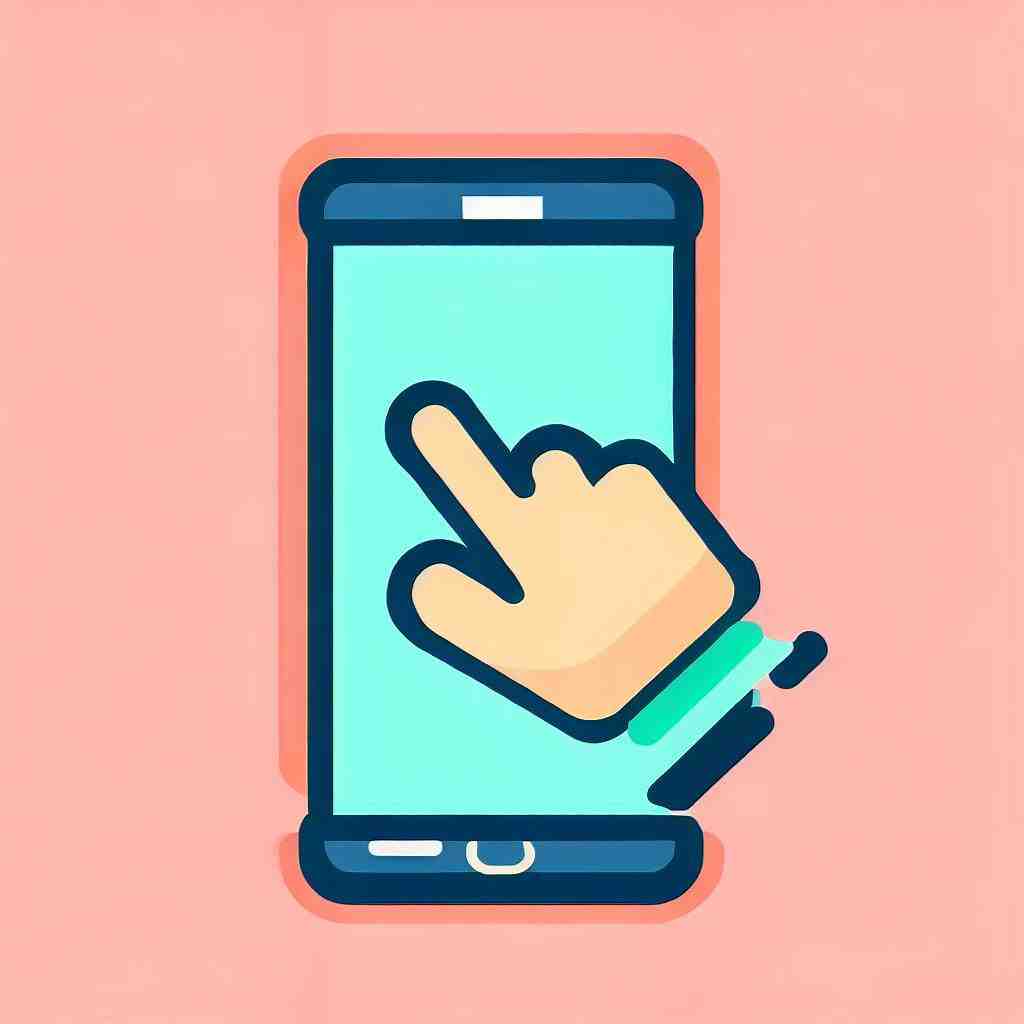
So importieren Sie Ihre Kontakte auf Ihrem Motorola Moto G6
Sie haben ein neues Smartphone und möchten die auf Ihrem alten Handy gespeicherten Kontakte importieren? Wie dies genau funktioniert werden wir Ihnen im Folgenden anhand mehrerer Möglichkeiten veranschaulichen.
Kontakte über Google-Konto importieren
Es besteht die Möglichkeit Ihre Kontakte über Ihr Google-Konto zu importieren.
- Gehen Sie bei dem Smartphone, welches über die von Ihnen eingespeicherten Kontakte verfügt, die Sie verschieben wollen, auf „Einstellungen“.
- Klicken Sie auf „Konten“ und dann auf „Google“.
- Klicken Sie nun auf die dort angezeigte E-Mail-Adresse.
- Sie sehen nun mehrere Optionen. Vergewissern Sie sich, dass die Option „Kontakte“ aktiviert ist, sollte dies nicht der Fall sein, klicken Sie darauf um sie zu aktivieren.
- Die Synchronisation wird im Anschluss automatisch durchgeführt.
Kontakte über die SIM-Karte importieren
Sie können alle Ihre eingespeicherten Kontakte auf Ihrem neuen Smartphone nutzen, wenn Sie sie auf Ihre SD-Karte verschieben.
- Klicken Sie auf „Kontakte“ und dann auf das Menü.
- Es werden Ihnen nun mehrere Optionen angezeigt. Drücken Sie auf „Kontakte importieren/exportieren“.
- Klicken Sie dann auf „Auf die SD-Karte exportieren“.
- Wenn Sie alle Kontakte auf die Speicherkarte verschieben wollen, klicken Sie „Alle auswählen“. Ansonsten können Sie die gewünschten Kontakte einzeln auswählen, um sie zu verschieben.
- Bestätigen Sie zuletzt durch Klicken auf „Ok“.
Kontakte über die Cloud importieren
Des Weiteren können Sie auch Ihre Kontakte in der Cloud speichern. Sie benötigen dazu nur die Anwendung Dropbox, die Sie sich ganz einfach im Google Play Store herunterladen können.
- Installieren Sie die App und erstellen Sie ein Konto.
- Klicken Sie bei Ihrem Motorola Moto G6 auf „Kontakte“ und gehen Sie auf das Menü.
- Tippen Sie auf „Kontakte importieren/exportieren“, dann auf „Kontakte teilen“ und wählen Sie „Dropbox“ aus. Je nach Mobiltelefon kann dieser Schritt variieren.
Fazit
Wie Sie sehen konnten, gibt es viele Möglichkeiten um auf dem Smartphone gespeicherte Kontakte zu verschieben.
Wir hoffen, dass wir Ihnen helfen konnten Ihre Kontakte auf Ihrem Motorola Moto G6 zu importieren.
Wie bekomme ich meine Kontakte von der SIM aufs Handy?
Sie können bereits auf der Karte gespeicherte Daten auf Ihr Smartphone importieren, indem Sie zu „Einstellungen“ > „Kontakte“ > „SIM-Kontakte importieren“ gehen.
Wo soll ich meine Kontakte speichern?
Zum Speichern von Kontakten empfehle ich das Programm deiner Haupt-E-Mail-Adresse zu verwenden. Wenn ein Gerät (Smartphone, Tablet usw.) mit dieser E-Mail-Adresse verbunden ist, kann auf die Kontakte zugegriffen werden. Und egal auf welchem Gerät Änderungen an den Kontakten vorgenommen werden.

Wie kann ich meine Kontakte auf die SD-Karte speichern?
– Rufen Sie die Kontakte-App auf und öffnen Sie das Menü.
– Tippen Sie dort auf „Einstellungen“ und wählen Sie den Punkt „Exportieren“ aus.
– Anschließend wählen Sie „In Speicher exportieren“ und wählen gegebenenfalls die SIM-Karte als Speicherort aus.
Android: Kontakte hinzufügen, verschieben & importieren | Handy-Kontakte mit Google synchroniseren
8 Anhangfragen
Wo werden exportierte Kontakte gespeichert?
Wählen Sie Sie auf der Symbolleiste Kontakte verwalten > Kontakte exportieren aus. Wählen Sie aus, ob Sie alle Kontakte oder nur Kontakte aus einem bestimmten Ordner exportieren möchten, und wählen Sie dann Exportieren aus. Hinweis: Der exportierte Kontakt befindet sich in der Downloaddatei.
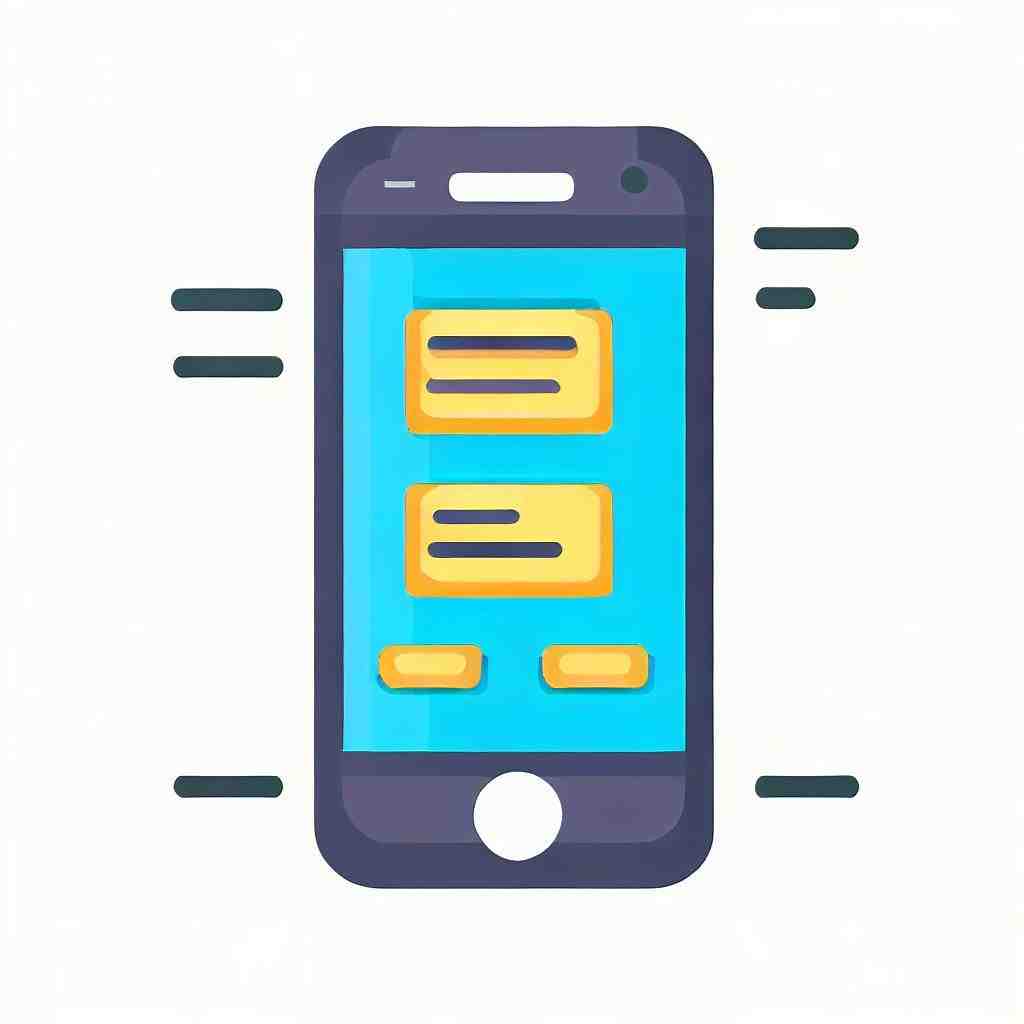
Wie importiere ich meine Kontakte?
– Öffnen Sie Google Kontakte auf Ihrem Computer.
– Klicken Sie auf Links auf Importieren.
– Klicken Sie auf Datei auswählen.
– Wählen Sie die gewünschte Datei aus.
– Klicken Sie auf Importieren.
Sind die Kontakte auf der SIM-Karte gespeichert?
Bei einem Wechsel des Smartphones sollen natürlich auch die Daten vom alten Gerät mit auf das neue Gerät umziehen. Wichtige Daten, wie zum Beispiel die Kontakte, können Sie auf Ihrer SIM-Karte ablegen. Wie Sie diese übertragen, hängt davon ab, welches Gerät Sie nutzen.
Sind bei der neuen SIM-Karte alle Kontakte weg?
SIM Karte wechseln, Daten sichern & Daten übertragen. Meistens sind die Kontakte und Daten nicht auf der SIM-Karte, sondern im Speicher des Handys oder einer Cloud gespeichert. Kontakte auf der Karte können auf ein Google-Konto oder Windows übertragen werden.
Wie kann ich alle Kontakte auf einmal senden Android?
– Falls du Kontakte von Smartphone zu Smartphone übertragen möchtest, ist die einfachste Möglichkeit, die Kontakte per App (WhatsApp, SMS, E-Mail etc.) …
– Tippe auf das Weitere Optionen-Symbol.
– Tipp auf Senden.
– Tippe auf Alle.
– Tipp auf Senden.
Wie kann man alle Kontakte übertragen?
Kontakte importieren Legen Sie die SIM-Karte in Ihr Gerät ein. Öffnen Sie auf Ihrem Android-Smartphone oder -Tablet die Kontakte App . Von SIM importieren. Wenn SIE mehrere Konten auf Ihrem Gerät haben, wählen Sie das Konto aus, in dem die Kontakte gespeichert werden sollen.
Wie kann ich meine Kontakte ins Auto importieren?
Kontakte importieren Wenn Sie Kontakte auf einer SIM-Karte gespeichert haben, können Sie sie in Ihr Google-Konto importieren. Legen Sie die SIM-Karte in Ihr Gerät ein. Öffnen Sie auf Ihrem Android-Smartphone oder -Tablet die Kontakte App . Von SIM importieren.
Sind Kontakte automatisch auf SIM-Karte gespeichert?
Beachte, dass einige Informationen bei der Übertragung verloren gehen können. Im Menü Verwalten von Kontakten stellst Du außerdem ein, dass neue Kontakte zukünftig automatisch auf der SIM-Karte gespeichert werden.
Sie können auch unsere anderen Artikel konsultieren:
- So ändern Sie die Sprache auf Motorola Moto G6
- Design ändern Motorola Moto G6
- Wie Sie den Verlauf auf Motorola Moto G6 löschen
Alle Expertenteams stehen Ihnen zur Verfügung, wenn Sie weitere Informationen benötigen.
